Как вспомнить пароль от планшета?
Как разблокировать планшет, если забыл пароль или пин-код
Блокировка мобильных устройств нацелена на недопущение несанкционированных действий со стороны посторонних лиц. Бывает двух видов: графический ключ и секретный пин-код. Порой владелец гаджета теряет возможность доступа при потере вводных данных, возникает вопрос, как разблокировать планшет, если забыл пароль. Ситуацию в большинстве случаев можно разрешить.
- С помощью аккаунта Google
- Полный сброс до заводских настроек
- Перепрошивка устройства
- Обращение в техническую поддержку
- Через сим-карту
С помощью аккаунта Google
Разблокировать планшет возможно через почту Gmail следующими действиями:
- Более пяти раз намеренно ввести неправильные данные.
- Дождаться автоматического запроса системы о вводе электронной почты.
Важно вводить электронный адрес до знака @. После открыть Гугл-аккаунт и следовать поступающим инструкциям. После получения временного пароля есть возможность создать новый при сохранении личных данных.
Есть возможность разблокировать планшет, если забыл графический ключ, наиболее простым способом. После 5 попыток захода на планшете возникнет клик-запрос «Забыли графический ключ?». Нажав ее, запускается процедура обновления аккаунта Гугл. В результате введения личных данных устройство разблокируется. Можно задать новый пароль либо отменить состояние блокировки.
Полный сброс до заводских настроек
Последовательность действий при первом способе:
- выключается устройство;
- зажимаются одновременно клавиши «Громкость» и «Выключение»;
- удерживаются до выхода системного меню;
- установка режима Wipe data/Factory Setting клавишей регулирования громкости;
- кликание на Yes-delete all data инициирует возврат к первоначальным настройкам.

При втором способе:
- выключается устройство;
- одновременный зажим клавиш: повышение громкости, уменьшение громкости, выключение;
- отпустить клавишу выключения, удерживая остальные;
- при появлении на дисплее зеленого робота отжать клавишу усиления громкости;
- при появлении полоски в нижней части экрана отжать оставшуюся кнопку.
Важно! Запуск Hard reset ― операция необратимая и дает полный сброс всех настроек. Гаджет запустится после перезагрузки без запроса пароля при стертых личных данных.
Перепрошивка устройства
Метод применим, если другие способы не работают. Оригинальные прошивки есть только на официальных сайтах производителей. Для каждой модели свое программное обеспечение. Например, для Samsung в качестве софта используется утилита Odin.
Во избежание риска превращения устройства в хлам следует произвести перепрошивку в специализированных мастерских. В итоге получится чистый девайс с новой ОС Андроид.
Обращение в техническую поддержку
У всех известных производителей мобильной техники есть свои сайты с техподдержкой. Специалисты при обращении помогут с восстановлением пароля на устройстве. Шаговая последовательность:
- Найти интерактивную вкладку «Поддержка» в меню официального сайта компании.
- Найти пункт «Контакты» либо в информационном блоке по продукту найти ссылку «Поиск решения».
- После перехода откроется вкладка «Связь с техподдержкой».
- Можно выбрать быстрый вариант, позвонив по контактному номеру телефона. При желании получения текстовых инструкций используется «Чат» или «Электронная почта».
- В контактной форме максимально подробно описать ситуацию для более оперативного ответа.
Ответ обычно приходит оперативно с руководством и рекомендациями. Возможны уточняющие вопросы.

Через сим-карту
Первый вариант — звонок с блокированного планшета. Важно в момент открытия основного окна успеть нажать на символ любого приложения. Это даст шанс войти в «Параметры» и произвести сброс ключа.
Второй вариант — звонок на блокированный планшет. Также через вхождение через меню в «Параметры», дальше «Защита», дальше «Блокировка экрана» и поменять графический ключ.
Такие способы работают лишь на старых моделях планшетов.
Получение доступа к мобильному аппарату при забытом пароле вполне реально. Разница в способах состоит в степени риска конфиденциальных данных. Если проблема неразрешима собственными силами, следует обратиться за квалифицированной помощью к профессионалам, располагающим необходимым инструментарием и специальными знаниями.
Подпишись на Техносовет в социальных сетях, чтобы ничего не пропустить:
Как снять графический ключ и разблокировать планшет
Для защиты личных данных в любом мобильном устройстве, будь то планшет Huawei, Samsung, iPad, Lenovo, Eplutus, Microsoft Surface и других брендов, используется простой и эффективный способ — блокировка экрана. Такая блокировка может быть как через использование графического ключа на планшете, так и с помощью цифрового кода.
Подобная блокировка хоть и удобна, но способна вызвать проблемы. Самая частая из них — что делать, если забыл графический ключ?

Хоть эта неполадка и кажется серьезной, существует несколько различных способов для того, как разблокировать планшет если забыл графический пароль. Именно им и посвящена данная статья-инструкция.
Важно! Статья подойдет для владельцев мобильных устройств под управлением операционной системы Android, потому что на iOs варианты разблокировки несколько иные, да и графический ключ там отсутствует — есть только цифровой код-пароль.
Варианты защиты личных данных на планшетах
Прежде чем переходить к тому, как разблокировать планшет если забыли графический ключ, желательно ознакомиться со всеми популярными вариантами защиты личных данных на мобильных устройствах.
От них может зависеть, какие именно из способов снятия блокировки можно выбрать. Также это поможет подобрать подходящие методы защиты персональных данных для каждого пользователя.

Перечень всех типов блокировки девайса:
- Нажатие кнопки.
Наиболее простой вариант, который не подразумевает никакого ввода ключа или пароля. Всё, что нужно, чтобы снять блокировку — это нажать на физическую кнопку. В современных планшетах такой способ реализован слегка иначе, так как почти все новые девайсы поставляются без клавиш на лицевой стороне. Вместо этого разблокирование происходит через единичное нажатие на боковую кнопку включения аппарата. - Графический пароль.
Самый популярный вид на мобильных устройствах под управлением операционной системы Android. Представляет собой панель, которая состоит из нескольких точек. Проводя пальцами по этим точкам, пользователь “рисует” определенный графический знак, который и является ключом. Плюс данного метода в том, что он запоминается на уровне мышечной памяти. Недостаток же заключается в проблеме, когда мышечная память “забыла” ключ, а никаких ассоциаций с ним как в случае с цифровым паролем, нет. - Комбинация цифр.
Вариант, получивший популярность благодаря гаджетам от корпорации Apple. В них существует только данный способ прямой защиты персональной информации. Разблокировка в таком случае заключается в вводе правильной комбинации цифр. В некоторых аппаратах подобный пароль может состоять не только из цифр, но и из латинских букв и символов. - Отпечаток пальца.
Самая современная разновидность прямой защиты личных данных. Устройство сканирует отпечаток пальца владельца (или нескольких пользователей), предоставляя доступ только при сканировании необходимого пальца. Подобный пароль может быть встроен в физическую кнопку, в отдельное отверстие или даже быть на экране.
Каждый из вышеперечисленных вариантов, не считая первого, включает в себя сотни тысяч (если не миллионы) возможных комбинаций цифр или ключей.

Введя неверный пароль, невозможно наугад подобрать правильный. Ну а если говорить о последнем способе с отпечатком пальцев, то здесь вообще ничего не сработает, кроме самого отпечатка владельца.
Важно! Вне зависимости от модели и производителя планшетного компьютера, при нескольких неправильных попытках ввода ключа или кода, девайс будет автоматически заблокирован на некоторое время. Если снова несколько раз ввести неправильные комбинации, то гаджет заблокируется на более длительный период, и так по нарастающей.
Способы разблокировки планшета, если забыл графический ключ
К счастью, для того как разблокировать Андроид существует несколько действенных способов, каждый из которых имеет свои нюансы. Все методы о том, как отключить графический ключ, подробно описаны далее.
С помощью Google аккаунта
Способ сброса пароля с помощью Гугл-аккаунта. Сразу отмечу, что работает он далеко не на всех современных планшетниках.

- Несколько раз подряд ввести неверный графический ключ. В некоторых случаях многие вспоминают нужную комбинацию уже на этом этапе благодаря мышечной памяти.
- После нескольких неудачных попыток на дисплее появится соответствующее уведомление, а вводить пароль снова будет невозможно некоторое время. Здесь же в одном из углов отобразится надпись “Забыли пароль?” или “Забыли графический ключ?”. Необходимо тапнуть на нее.
- Появится небольшое окошко, в котором требуется ввести аккаунт в Гугле, привязанный к используемому устройству. Если адрес электронной почты и пароль от нее будет введены верно, то система автоматически предоставит пользователю доступ к аппарату, обнулив графический ключ.
Данный вариант очень простой и понятный, но во многих нынешних девайсах попросту не появится предложения о восстановлении доступа после нескольких неудачных попыток ввода.
Через меню recovery
Через специальное системное меню восстановления, которое также называется recovery, можно произвести сброс настроек до заводских.
Это действие вернет устройство к изначальному системному состоянию в момент покупки, а значит никакого пароля на нем не будет. Но серьезный недостаток в том, что будут удалены все пользовательские данные.

- Выключаем аппарат.
- При включении удерживаем не только клавишу питания, но и кнопку уменьшения или увеличения громкости (в зависимости от производителя).
- Появится меню восстановления, в котором выбираем “wipe data factory reset”.
- Передвигаемся к пункту “Ок”, подтверждая возврат к заводским настройкам.
- Когда перезагрузка девайса завершится, выбираем пункт “reboot system now”.
Через пару минут гаджет перезагрузится и включится, будучи абсолютно новом в софтовом плане.
Как снять пароль через сброс данных

Сбросить данные можно не только через режим восстановления, но и прямо из настроек аппарата. Такой вариант актуален только в случае, если удалось разблокировать девайс, но так как графический пароль по-прежнему не удается вспомнить, при следующей блокировке, которая рано или поздно произойдет, девайс вновь будет закрыт.
Чтобы осуществить сброс всех данных, нужно перейти в Настройки и выбрать одноименный пункт. На разных устройствах он именуется по-разному. После окончания процедуры гаджет будет сброшен, а это значит, что все пользовательские данные на нем будут удалены.
Через права root

Можно взломать заблокированный планшетник, имея права рут. Важно знать, что данные права уже должны иметься на девайсе, а также на нем уже должно быть установлено приложение SMS Bypass, которое стоит не дороже 100 рублей.
Дальше останется лишь отправить с любого номера телефона сообщение на заблокированный аппарат с текстом “1234 reset”. Установленное приложение расшифрует СМС и автоматически удалит нынешний пароль в файле Gesture Key. Также можно использовать другие подобные приложения, а не только SMS Bypass.
Важно! Приложения нет в Google Play, поэтому его можно скачать только на сторонних ресурсах.
СМС на заблокированном планшете
Можно отправить СМС или осуществить звонок если есть сим карта на планшетнике. Это не особо актуальный способ, так как работает лишь на старых моделях с устаревшими версиями операционной системы Андроид.
Всё, что требуется от пользователя, это написать сообщение или позвонить, после чего экран разблокируется.
Телефонный звонок в техническую поддержку
Если у бренда вашего устройства есть русскоязычная служба поддержки, лучше всего позвонить на нее и описать свою проблему. Саппорт всегда подскажет наиболее простой и подходящий метод решения неполадки, а также будет помогать с этим в реальном времени.
ADB разблокировка

ADB разблокировка происходит через подключение аппарата к компьютеру и предполагает изменение кода в программной части девайса. Это сложный и очень ненадежный вариант, так как при неправильно введенном символе можно повредить всю систему, поэтому я не рекомендую его использовать.
Перепрошивка планшета

Самый категоричный способ для того как разблокировать планшет если забыл графический пароль.
Переустановка операционной системы приведет к тому, что все параметры и данные пользователя будут сброшены, в том числе и графический ключ. Безусловно, проблему это решит, но лучше уж произвести обычный сброс до начальных параметров.
Разблокировать планшет, если забыл пароль: все методы снятия графического и цифрового кода

Планшеты уже давно плотно вошли в повседневный обиход любого современного человека и могут посостязаться с компьютерами. Они предоставляют доступ к интернет-пространству, позволяют просматривать фильмы и играть в игры. Помимо этого, на них можно хранить любую важную информацию – входы в интернет-банки, важные файлы и тому подобное. Для большей безопасности пользователи устанавливают пароли, которые ограничивают доступ посторонних ко всему содержимому на устройстве. Однако, многие владельцы сталкиваются с тем, что попросту забывают введенную комбинацию, тогда и возникает вопрос, как разблокировать планшет, если забыл пароль.
Виды паролей на Андроиде
Прежде чем разобраться с тем, как разблокировать планшет, если забыл пароль пин-код, необходимо понять, с каким видом кода мы имеем дело, ведь от этого будут зависеть наши дальнейшие действия.
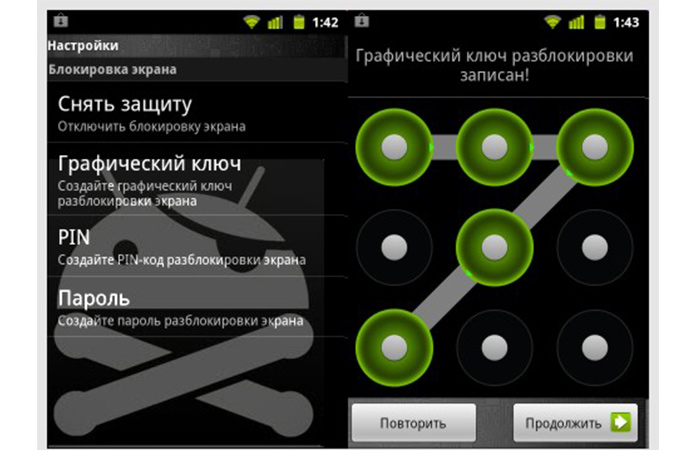
Заблокировать устройство можно следующими способами:
- цифровой код – любая комбинация из цифр или букв, правда, последние используются реже. Это наиболее распространенный вариант, так как прост и стандартен;
- графический пароль – это разблокировка девайса при помощи графического узора, то есть владелец задает некую фигуру, которая и предоставляет доступ ко всей информации. Не все выбирают этот способ безопасности, так как фигуру можно распознать со стороны, поэтому приходится более аккуратно вводить его. Однако, такое мнение чисто субъективное и есть множество пользователей, предпочитающих такой вариант блокировки.
Как сбросить графический или цифровой пароль
Теперь, когда мы познакомились с видами комбинаций для защиты файлов в девайсе, можно и приступать к вопросу, как можно разблокировать планшет, если забыл пароль. Мы расскажем о самых эффективных и распространенных способах. Перечислять варианты будем по степени сложности, то есть с тех, которые не затрагивают всю внутреннюю систему. Если же они окажутся недейственными, тогда придётся подключать тяжелую «артиллерию» вплоть до полной сборки настроек.
Восстановление пароля
Подойдет для тех, кто помнит и имеет свой аккаунт в Гугле. При помощи его можно получить новый пароль и открыть доступ к девайсу без потери хранящейся информации.
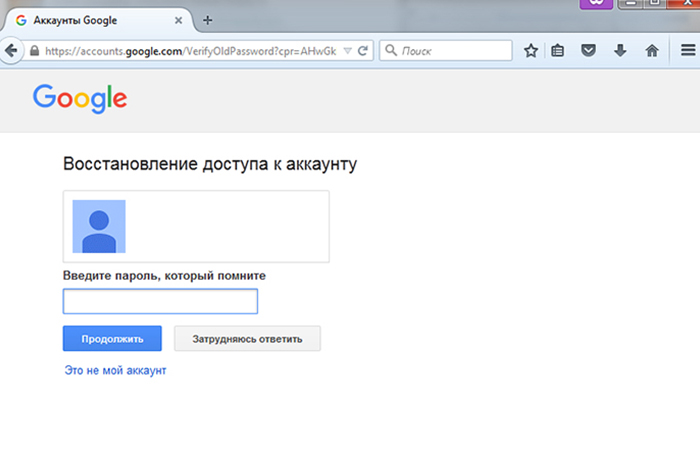
Для использования этого способа необходимо проделать несколько простых действий:
- вводим 5 раз ошибочный код;
- нажимаем на появившееся уведомление: «Забыли пароль?»;
- вводим логин и пароль от своего аккаунта в Google;
- четко следуем всей инструкции по восстановлению пароля.
После того как вы все проделаете, на вашу почту придут новый пароль. Такой вариант наиболее простой и «щадящий» в плане сохранения всех данных. Но с тем, как разблокировать планшет, если забыл пароль и аккаунт, этот способ не поможет и необходимо принять другие меры.
Снятие блокировки на устаревших Android
Важно отметить, что этот метод подойдет только в том случае, если у вас устаревшая версия программного обеспечения. К, примеру, ранние версии ОС Андроид имеет несколько огрехов в системе. В случае если забыли графический пароль и не знаете, как разблокировать планшет, то можно просто позвонить на симку в устройстве и поднять трубку. После того как вы ответите на вызов, будет возможно перейти в настройки безопасности и задать новую комбинацию для защиты.
Это только один из первых способов, которые работают с устаревшими ОС. Если в девайсе нет сим-карты, тогда можно попробовать другие огрехи в системе, о которых массово пишут в интернете.
Помните, что этот способ неэффективен при современных версиях программного обеспечения. Однако если у вас в руках старенький планшет, то можно использовать вот такой простой способ, который не отразится на целостности информации.
Разблокировка через приложение ADB
Этот вариант подскажет, как разблокировать планшет, если забыл пароль от Android-устройства любой версии. Но и здесь есть свои ограничения, то есть обязательные условия для использования метода. Чтобы снять блокировку при помощи этого способа необходимо наличие следующих факторов:
- активный режим отладки;
- USB;
- компьютер на платформе Windows;
- приложение ADB (Android Debug Bridge).
Уже первое условие может сбить любого пользователя с толку. Режим отладки есть не во всех девайсах, но и при его наличии, он вряд ли будет активирован. Понятно, что при блокировке экрана это будет сделать невозможно, однако, на некоторых девайсах, если подключить гаджет через USB, то можно привести его в действие самостоятельно.
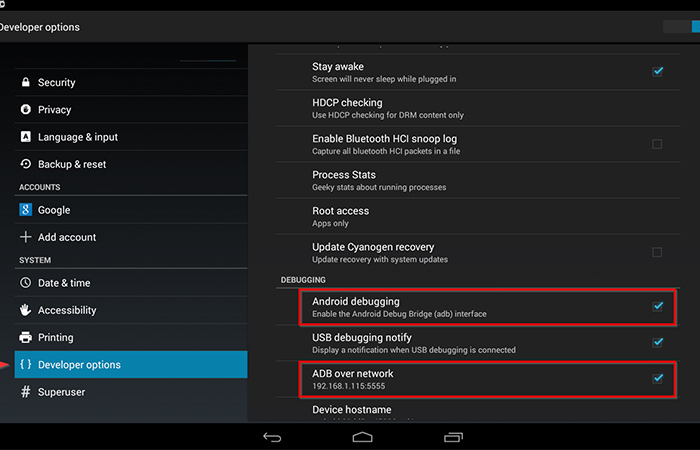
Как только мы подключили планшет к компьютеру, то нам необходимо вызвать командную строку через «Пуск». Там находим раздел «Выполнить» и в открывшейся строке вводим: «cmd». На темном экране появляется строка, в которой необходимо указать путь к заранее скаченному приложению ADB. Далее пользователю нужно поочередно вводим указанные ниже команды. Одна из них должна выдать положительный результат.
| № | Команда для графического кода | Команда для цифрового кода |
|---|---|---|
| 1. | adb shellrm /data/system/gesture.key | adb shellrm /data/system/password.key |
| 2. | adb shell rm /data/system/gesture.key | adb shell rm /data/system/password.key |
Сброс настроек
Когда вышеуказанные способы не увенчались успехом, и вы все еще не знаете, как разблокировать планшет, если забыл пароль, тогда необходимо прибегнуть к самым решительным мерам. Последний способ дает стопроцентный результат, но при этом беспощадно удалит всю сохраненную информацию. Для полного обновления и сброса настроек можно использовать два способа. Первый – смена прошивки – самый простой вариант, который не требует особых знаний и времени. Для этого нужно зайти на сайт производителя и скачать нужную прошивку к себе на устройство. А вот второй способ уничтожит все пользовательские данные.
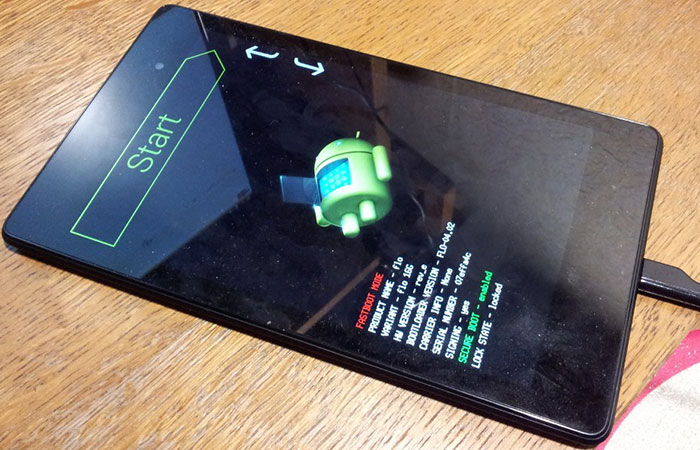
Кнопка «Recovery»
В этот режим можно зайти различными способами, все будет зависеть от модели и марки вашего девайса. Для получения информации надо найти инструкцию, где будет описана активация режима. Если у вас не сохранилась бумажная инструкция, тогда можете испробовать следующие комбинации кнопок:
- кнопка питания + увеличение звука;
- кнопка питания + уменьшения звука;
- «Домой» + кнопка питания + увеличение/уменьшение звука.
После того как режим будет активирован, появится информация на английском языке. Чтобы переключаться между категориями, используем качельку регулирования громкости. А для перехода в определенный пункт меню нужно использовать клавишу питания. В итоге нам нужно найти раздел Wipe data. Все подтверждаем, пока настройки полностью не сбросятся и не обновятся.
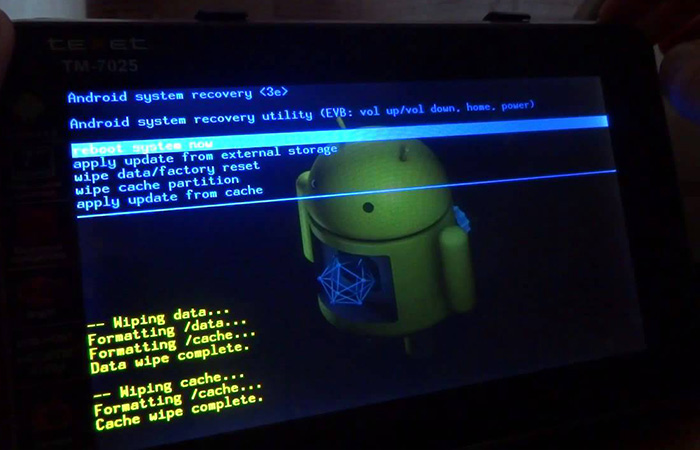
Бесспорно, этот способ наиболее жесткий, так как стирает абсолютно все данные, поэтому к нему нужно прибегать только в крайнем случае, когда все остальные оказались бесполезными.
Таким образом, если забыли пароль блокировки и не знаете, как разблокировать планшет, то не спешите расстраиваться, ведь существует несколько способов, которые помогут вам с этой проблемой. Если же никакой из методов не привел к успеху, тогда необходимо отнести гаджет в сервисный центр для полной диагностики.
Как снять блокировку с планшета
Любой пользователь стремится защитить свои данные. На мобильном девайсе можно поставить пароль, чтобы никто не смог войти в систему. Но иногда случается так, что это пароль забывается, и возникают сложности с доступом. Ниже рассказаны все методы, как разблокировать планшет, если забыл пароль.
Google аккаунт
Если владелец забыл графический пароль, то выход есть. Первое, что придет в голову – откатить девайс до заводских параметров, но это удалит все данные, поэтому к такому варианту следует прибегнуть в крайнем случае. Гораздо проще воспользоваться аккаунтом в Google, если девайсом управляет ОС Андроид.
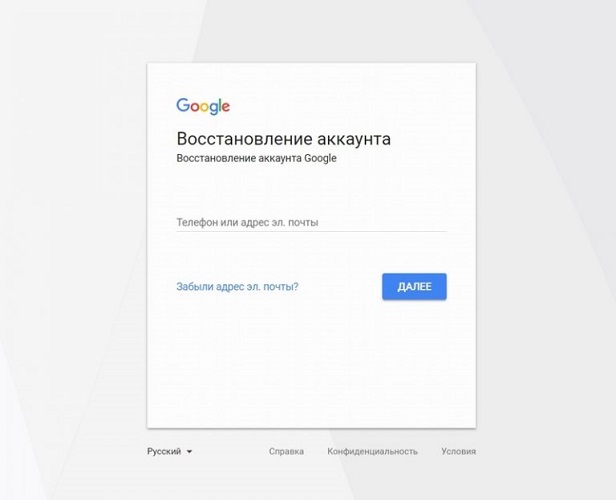
Графический ключ – это способ блокировки, при котором пользователь должен ввести определенный символ, состоящий из некоторого количества кругов, соединенных между собой. Всего их девять, но комбинация задается таким образом, что соединяется лишь несколько из них одной непрерывной линией без повторного прохода по одному и тому же кружку. Считается, что такой символ невозможно взломать, поэтому он надежнее обычного пароля. Есть с ним проблемы – обычно пользователь его забывает, или ключ вводят дети, а после не знают, что именно они задали. В любой ситуации разблокировка планшета независимо от типа ключа будет осуществляться одинаково.
- Чтобы сбросить (восстановить) графический рисунок, его необходимо несколько раз ввести некорректно.
- Появится сообщение о том, что девайс заблокирован, и аппарат сам выдаст предложение о восстановлении доступа.
- Для восстановления необходимо нажать на «забыли пароль» в диалоговом окне.
- Система перенаправит пользователя на страницу восстановления, где необходимо указать почтовый ящик, номер телефона или логин, а также выбрать, куда прислать ссылку для восстановления.
- Важно иметь доступ к номеру телефона или почте, чтобы успешно завершить процедуру.
Восстановление через сим
Достаточно хитрый метод, который перестал работать в новых девайсах из-за того, что являлся серьезным пробелом в защите системы. Он заключается в использовании сим-карты и годится для старых планшетов с поддержкой GSM. Хитрость заключается в том, что на сим-карту необходимо позвонить с любого другого девайса. На заблокированном аппарате необходимо принять вызов и, не сбрасывая его, просто свернуть звонок. Теперь пользователь сможет попасть в настройки и, в том числе, полностью убрать защиту девайса.
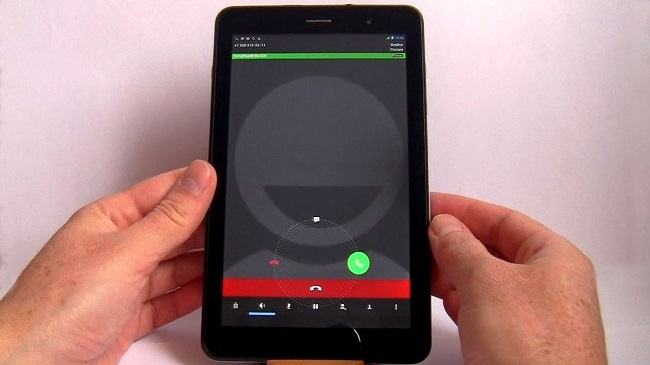
Важно! Минус способа заключается в том, что разработчики в компании Google узнали о такой лазейке и в более новых версиях ОС закрыли ее. Кроме того, метод не поможет, если владелец устройства забыл пин-код от сим-карты, и именно он не позволяет осуществить вход.
Сброс пароля через ПК
Еще один способ разблокировать пароль на планшете – воспользоваться компьютерной утилитой ADB. Этот способ работает только при условии, что на девайсе включена отладка по USB. Заходим на ПК в ADB RUN, предварительно подключаем планшет к ноутбуку и убеждаемся, что последний его видит. Проходим по двум пунктам меню: Reboot – Reboot Recovery. Приложение сбрасывает настройки планшета и убирает пароль блокировки.
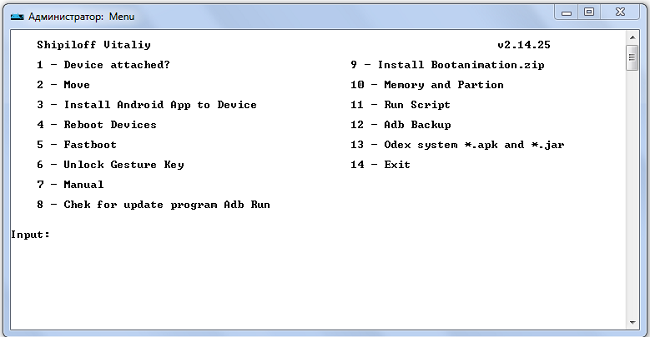
Утилиты для снятия блокировки
Часто при первой настройке планшета пользователи просто пролистывают предложенные пункты, и это является ошибкой, так как среди них есть полезные утилиты, которые в будущем помогут снять блокировку с планшета.

Первый вариант поможет, если в девайсе настроен Smart Lock. В нем есть три варианта разблокировки:
- по лицу (достаточно в качестве пароля задать свою фотографию);
- по местоположению (должен быть включен GPS и указано место, которое будет считаться для девайса безопасным, например, дом);
- надежные устройства (по Bluetooth к аппарату подключаются смарт часы или другой телефон, если аппарат заблокирован, и в нем включен Bluetooth, достаточно будет воспользоваться устройством, которые было задано как безопасное).
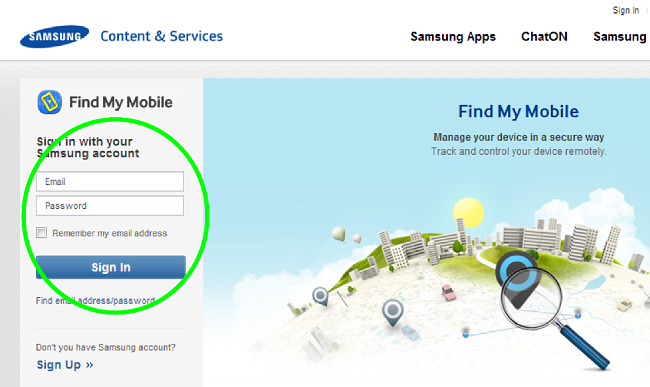
Разблокировать планшет Самсунг можно при условии, что некогда был создан аккаунт в фирменном магазине, и пользователь помнит данные от него. Если это так, то достаточно зайти на сайт и ввести данные от аккаунта. Теперь с помощью компьютера можно управлять планшетом и снять с него блокировку.
Aroma File Manager – полезная утилита, которая сможет удалить пароль. В планшете должна быть съемная память. На нее необходимо в корневой каталог скопировать архив с утилитой. Теперь в устройство следует зайти в режиме Recovery.
У популярных производителей необходимо зажать следующие комбинации физических кнопок:
- Samsung, Huawei – питание + громкость увеличить;
- Lenovo – питание +громкость уменьшить;
- Асус – громкость убавить+громкость увеличить;
- Sony – домой+громкость увеличить+питание;
- Prestigio, Digma – громкость уменьшить+питание+домой (если последняя есть).
Откроется Recovery, в нем можно установить с флешки необходимое приложение, то есть Aroma. Для этого проходим по следующим пунктам меню.
- Install update from zip file (установить приложение из архива) — Choose zip from /sdcard (открыть архив на флешке).
- Вводим адрес расположения приложения.
После установки софт включается самостоятельно. В установках ПО следует активировать режим «Automount all devices on start».

Следующий этап полностью повторяет действия до запуска программы – заново входим в Recovery и повторяем пункт 1 и 2, только теперь указываем место, куда была установлена Aroma. Открываем Data Folder (память девайса) — System Folder (системная папка). Находим один из двух файлов: gesture или password. Они оба будут иметь разрешение «.key». Эти файлы следует удалить, так как в них хранится информация о ключе (пароле). После это девайс запустится.
Сброс до заводских настроек
Итак, если ни один вышеперечисленный способ не помог разблокировать экран планшета, то остается два варианта – перепрошивка девайса и сброс до заводских параметров.
Важно! Касательно перепрошивки важно понимать – этот вариант может полностью «убить» планшет, и для его осуществления необходим целый набор инструментов, от самой прошивки, скачанной с официального сайта, до специального софта, который отличается в зависимости от производителя.
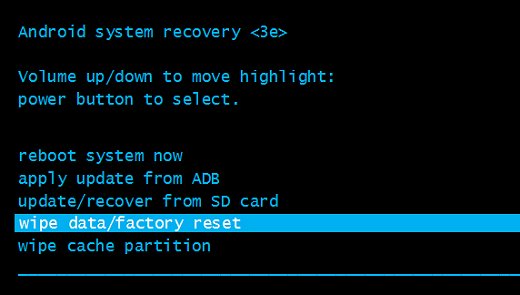
В данном тексте не будет приведено описание процедуры, так как она меняется для каждого отдельного бренда. Чтобы безопасно прошить планшет, нужно, как минимум, увидеть, как это делается, так как даже самое качественное описание не поможет в такой ситуации, а еще лучше делать его с человеком, который ранее этим занимался. Если опыта прошивки девайса нет, и рядом не оказалось подкованного в этом вопросе пользователя, то лучший вариант — обратиться к специалистам. Некоторые производители, такие как Oysters, Ирбис, Dexp и прочие малоизвестные компании шьются достаточно тяжело, и качественных прошивок на них нет, а пользоваться вариантами, написанными не специалистами, достаточно опасно.
По этой причине крайний вариант, который стоит попробовать самостоятельно — откатить аппарат к заводскому состоянию. Делается это через Recovery, как в него войти, было описано выше. После того, как пользователь оказался в меню системы, его интересует пункт «Recovery» и следующий пункт «Wipe data/factory reset». Девайс полностью удалит все данные пользователя и, соответственно, настройки, созданные владельцем, а после перезагрузки девайс потребуется настроить заново, будто он был только что куплен.
Самые лучшие планшеты 2019 года
Планшет Samsung Galaxy Tab A 10.5 SM-T595 32Gb на Яндекс Маркете
Планшет Apple iPad (2018) 32Gb Wi-Fi + Cellular на Яндекс Маркете
Планшет Huawei MediaPad M5 Lite 10 32Gb LTE на Яндекс Маркете
Планшет Apple iPad Pro 10.5 512Gb Wi-Fi на Яндекс Маркете
Планшет Microsoft Surface Pro 5 i5 4Gb 128Gb на Яндекс Маркете
Всё о разблокировке планшета. Самостоятельно убираем графические ключи и пароли.
Современные андроид устройства могут дать фору любому компьютеру. Информация, хранящаяся на таком девайсе, может содержать различные банковские аккаунты, кошельки с электронной формой денег. Естественно, их необходимо защищать определенными методами. Самый простой – это когда для разблокировки вводится графический пароль или же обычный, текстовый. Неприятности начинаются если забыл пароль от андроида и зайти в него не получается. Такое может случиться с любым устройством – планшет престижио, дигма или на любой другой. В таком случае, остро стает вопрос, как разблокировать планшет на андроиде если забыл пароль от него.
Виды паролей на андроиде
Основные разновидности блокировки девайса:
- Текстовый пароль – обычная комбинация цифр (реже – букв), которую нужно ввести, чтобы убрать блокировку экрана. Довольно стандартный метод, который чаще всего используется по причине своей простоты;
- Графический узор. Мне лично не особо нравится этот вариант, так как кажется, что его можно легко узнать или просто угадать, так как со стороны заметно, что рисует человек. Потом это можно использовать, чтобы разлочить планшет и сбросить пароль на нем. А какой смысл в такой защите, которую так легко обойти. Но у каждого свое мнение и некоторые пользователи предпочитают именно этот способ защиты.

Как сбросить графический ключ или пин код
Убрать пароль с планшета можно несколькими методами. Начнем с простых, которые не затрагивают систему, но если вам они не помогут снять лок, придется пользоваться более тяжелыми, вплоть до полного ресета, то бишь сброса настроек до заводских.
Самый простой способ
Легче всего распаролить устройство без потери данных – воспользоваться своим аккаунтом гугла. В том случае, если вы помните данные от аккаунта гугла, – пользуйтесь этим для восстановления доступа к девайсу.
Для этого просто вводите неправильный пин код пять попыток подряд. После пятой, появится поле с подписью вида «Забыли пароль?». Нужно будет ввести свои данные аккаунта гугла и пройти процедуру восстановления доступа. Способ очень простой и не предполагает потерю файлов устройства, так что очень желательно, чтобы вы знали свои регистрационные данные аккаунта. Если же вы их не помните, придется пользоваться другими методами.
Для старых версий Android
Если у вас устаревшая версия операционной системы, можно воспользоваться недоработками защитных механизмов. В таком случае, разблокировать планшет если забыл графический ключ можно, позвонив на него, как на телефон, если есть симка. Берите трубку, после чего появляется возможность зайти в настройки и поменять защитный код.
Метод подходит исключительно на старых версиях программного обеспечения. Конечно, на новых устройствах данный метод не работает, но если вашему девайсу уже много лет, или же вы просто любите старые стабильные версии прошивки, этот простой способ сэкономит кучу времени. Иначе придется пользоваться более сложными инструкциями.

С помощью Android Debug Bridge
Программа для отладки и починки девайса в разных случаях, очень подходит для нашей ситуации. В общем, для ее использования необходимо, чтобы на устройстве был включен режим отладки, у вас был USB и возможность подключиться к компьютеру или ноутбуку на Windows. Естественно, нужно скачать и установить ADB. Режим отладки включается через меню настроек, которое, конечно, недоступно при блокировке, но на многих устройствах при подключении через USB можно активировать режим напрямую.
После USB-подключения, заходите в командную строку Windows – “Пуск” – “Выполнить” – введите “cmd” и нажмите Enter. В появившейся строке прописывайте путь к папке с ADB, после чего последовательно вводите команды. Начинайте с любой и, если не сработает, переходите к следующей. После каждой команды проставляйте Enter, одна из них должна помочь. Список вариантов:
- Для удаления графического ключа: adb shellrm /data/system/gesture.key
- Для обычного пассворда: adb shellrm /data/system/password.key
- Другой способ:
adb shell
rm /data/system/gesture.key - То же самое для пассворда:
adb shell
rm /data/system/password.key

Сброс настроек через Recovery
Если предыдущие способы не были эффективны, то, чтобы отключить графический ключ на планшете (для обычного текстового тоже работает), понадобится использовать более жесткие методы: хард ресет через рекавери или через смену прошивки. Они эффективны, но, к сожалению, полностью удалят все ваши файлы.
Со сменой прошивки, думаю, все просто: заходите на сайт производителя и скачиваете стабильную версию. Тут я вам мало чем могу помочь.
Как разблокировать планшет через рекавери? Recovery – это режим, в который по-разному заходят с разных устройств. В идеале, у вас должна быть коробочка из-под девайса с инструкцией. Там вы можете найти, как именно заходит в режим рекавери ваш гаджет. Если нет инструкции, попробуйте разные комбинации стандартных клавиш:
- Кнопка включения + громкость вверх;
- Кнопка включения + громкость вниз;
- Home («Домой») + Включение + Громкость вниз или вверх
В режиме переключайтесь между пунктами с помощью клавиш изменения громкости, включайте пункт с помощью кнопки включения. Нужно найти и активировать пункт Wipe data, дальше Yes (если требуется подтверждение). В некоторых девайсах требуется дальнейшее подтверждение – выбирайте Factory reset или что-то похожее.
Все данные будут стерты, но если остальные методы не помогли, придется использовать этот, как последнюю надежду вернуть работоспособность гаджета.

Заключение
Что ж, надеюсь, вам помог один из способов выше. Если у вас остались какие-нибудь вопросы, пишите в комментариях. Если же у вас есть свой способ восстановить работу девайса после возникновения вышеописанной проблемы, также пишите – кому-то ваша помощь придется очень кстати. До встречи на страницах сайта!
